
| ドキュメント情報 |
| 製品名:e動画録画8 文書番号:16228 最終更新日:2020/08/06 |
| 質問 |
| <基本操作>見たまま録画3 Lite(画面の録画) |
| 答え |
| 「見たまま録画3 Lite」はパソコン画面に表示される画面の動きを録画・録音を行います。 短時間の画面の録画に適しています。 ※長時間の録画を行うと、Cドライブが逼迫する可能性がございますのでご注意ください。 1.予め、録画したい映像をパソコンに表示します。 (ここでは、YouTubeの動画を例に説明します) 2.ソフトを起動し、ランチャー画面より「見たまま録画3 Lite」を選択します。 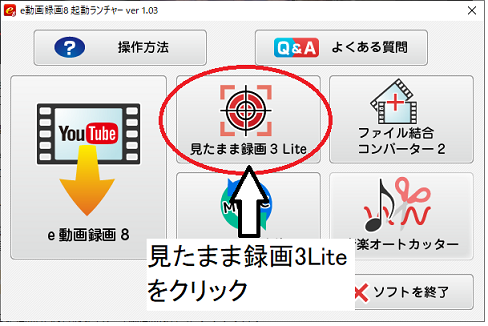 3.設定画面と録画フレームが表示されますので、 録画フレームを移動、サイズ調整し、録画する部分を囲みます。 ※「オーディオ設定」でループバックを使用して録音する(Vista以降使用可能)」に 「●」が入っていることを確認してください 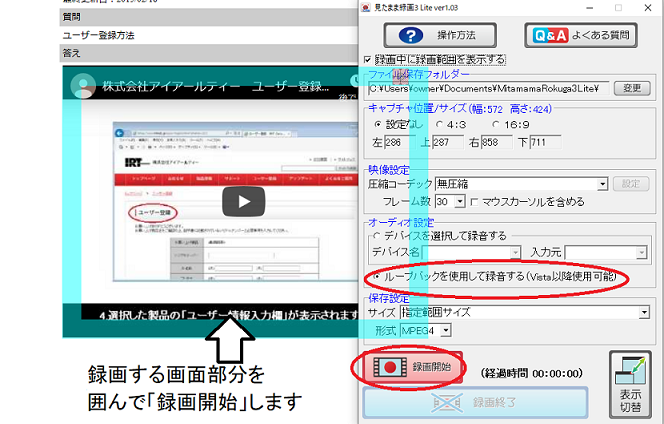 4.設定画面を適宜設定し、「録画開始」をクリックして 録画したい動画の再生を開始します。 5.録画を終了するには、「録画終了」ボタンをクリックします。 進捗状況画面で「全ての処理が完了しました」が表示されましたら、 指定場所に動画が生成されていることをご確認ください。 |